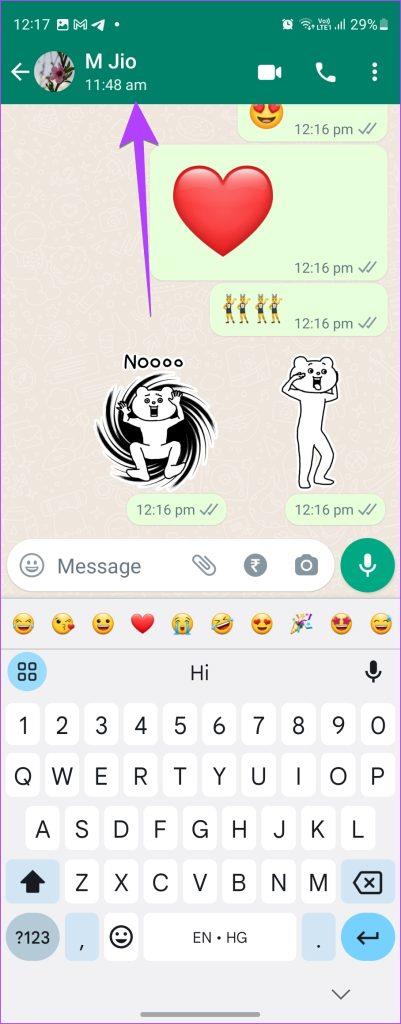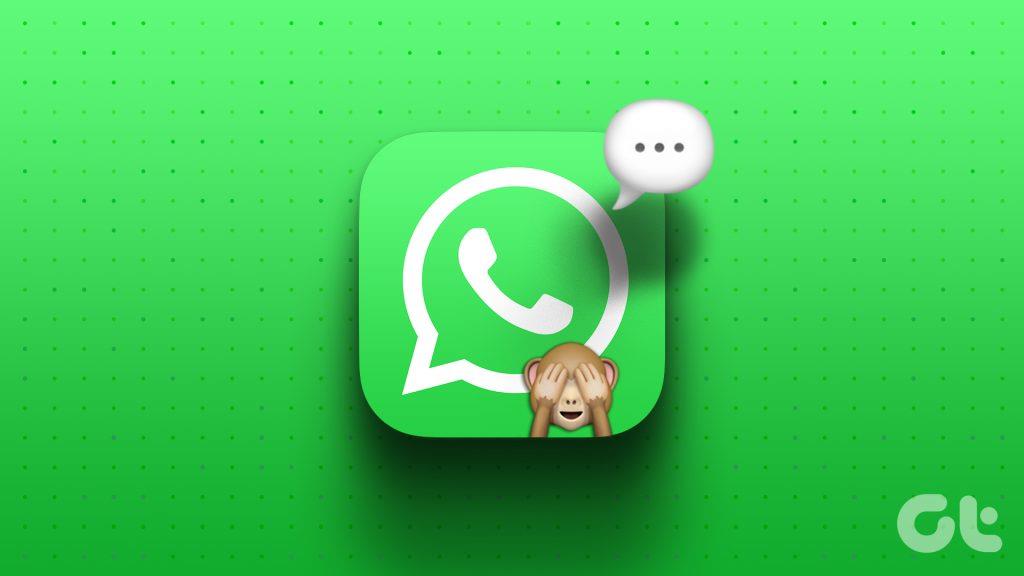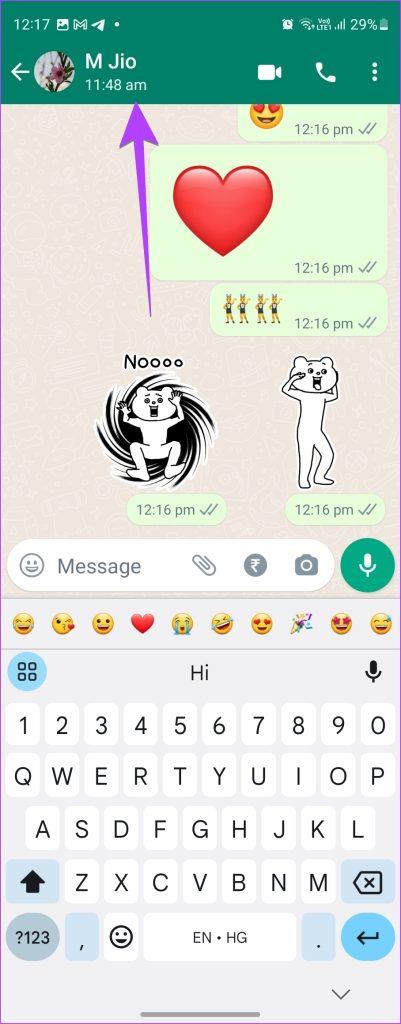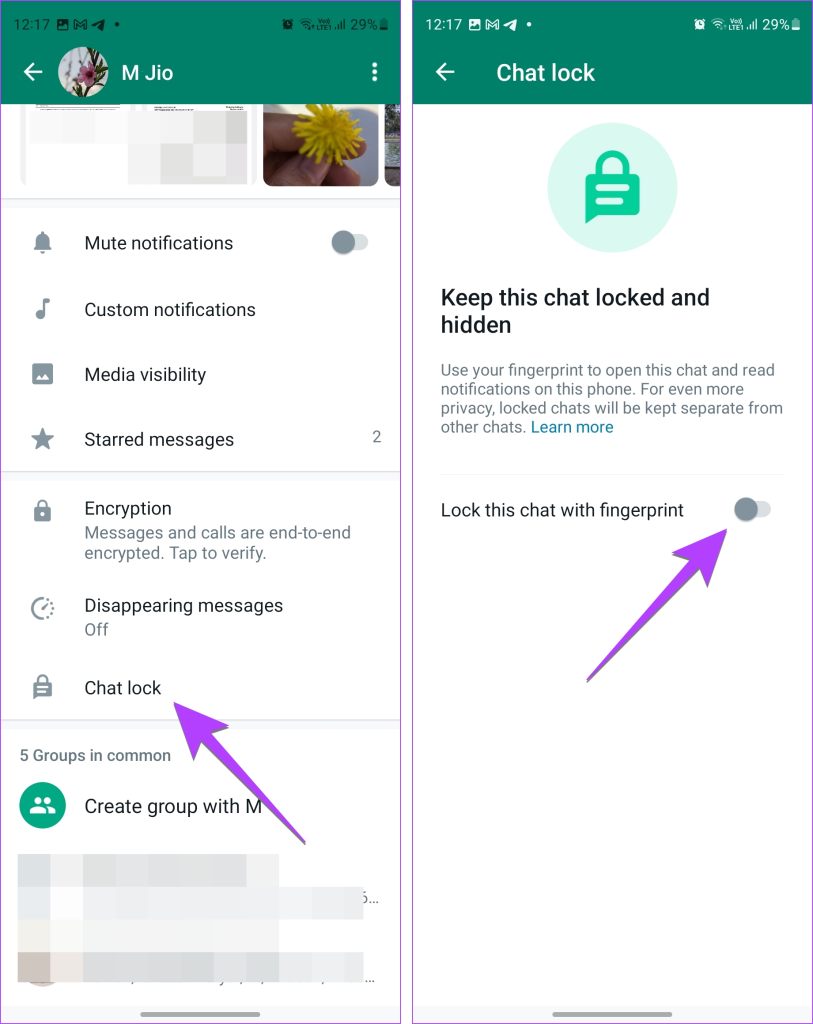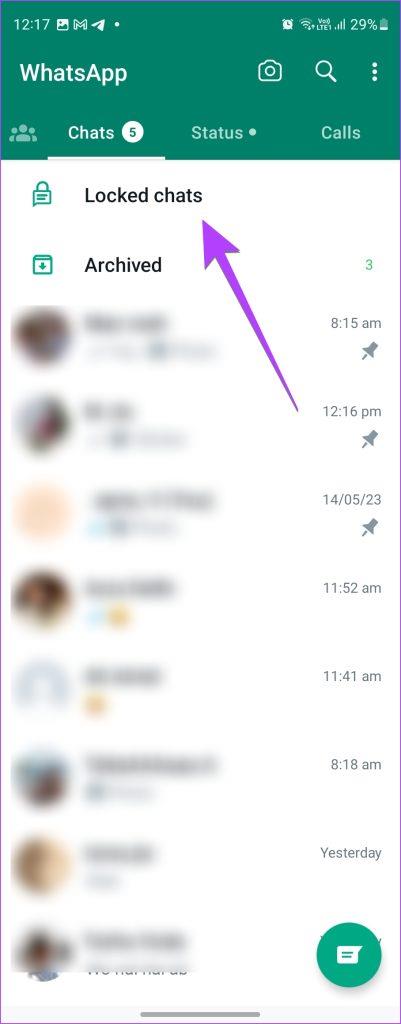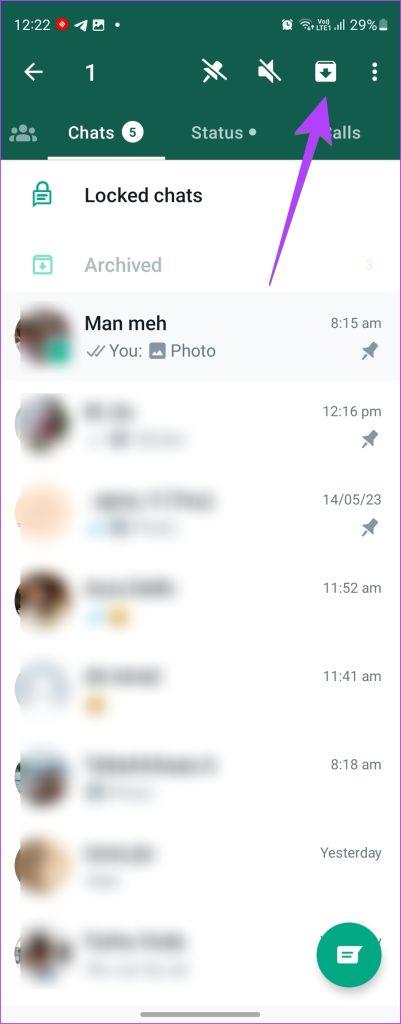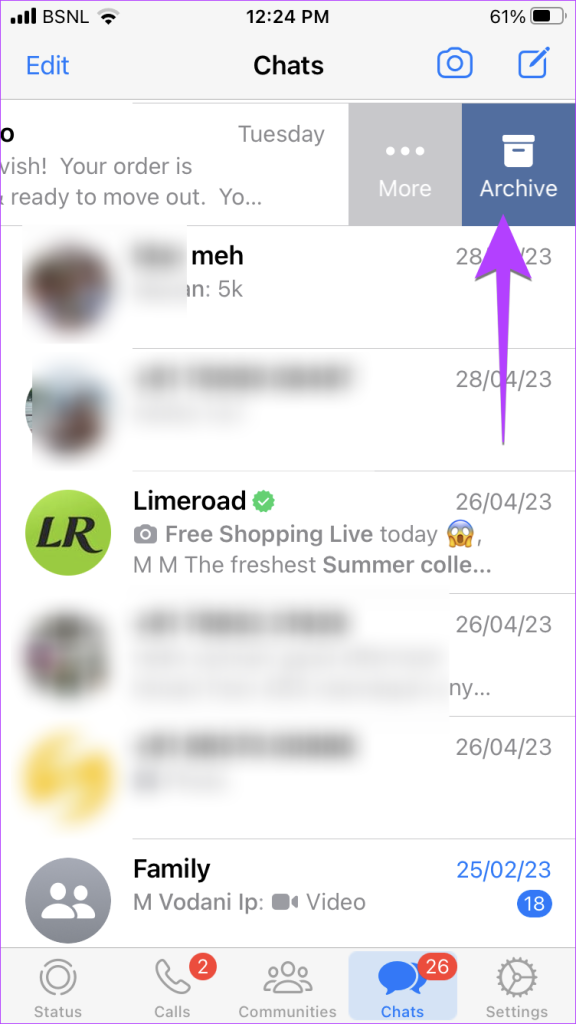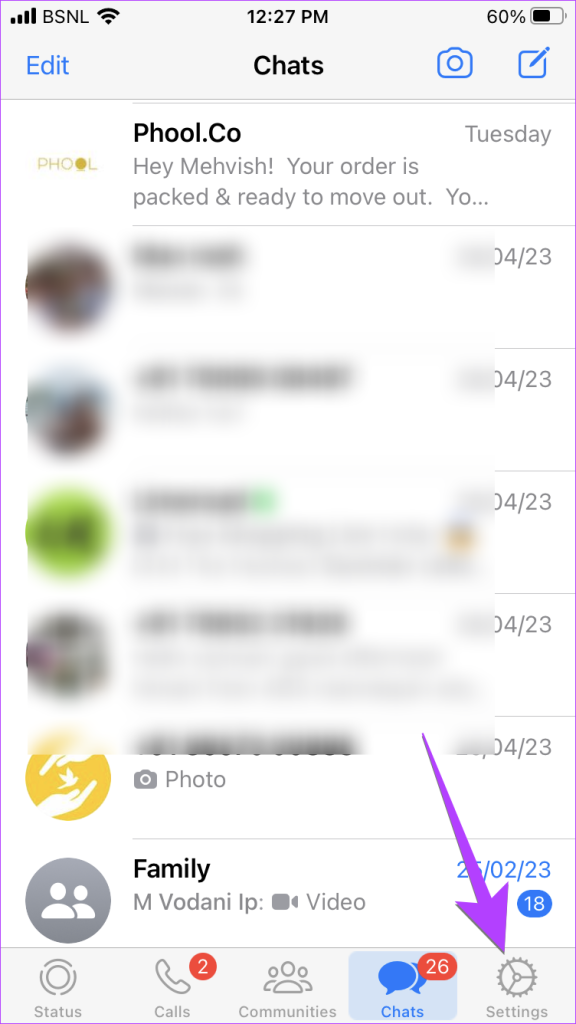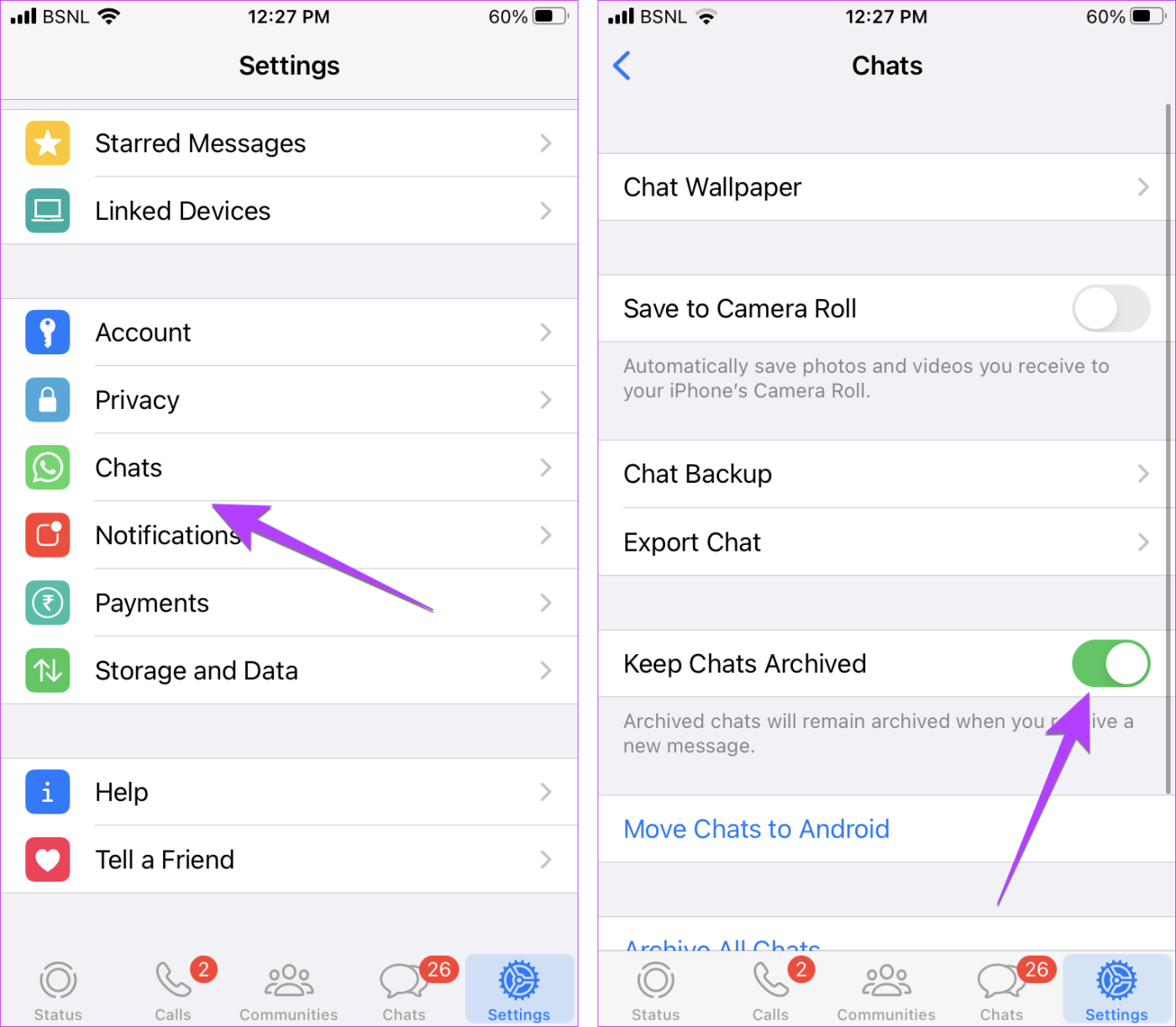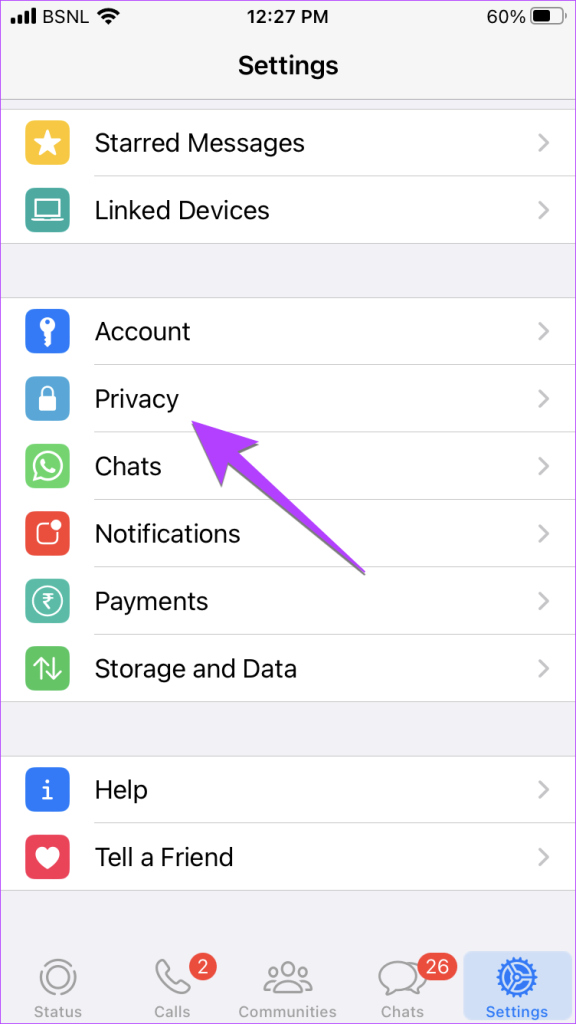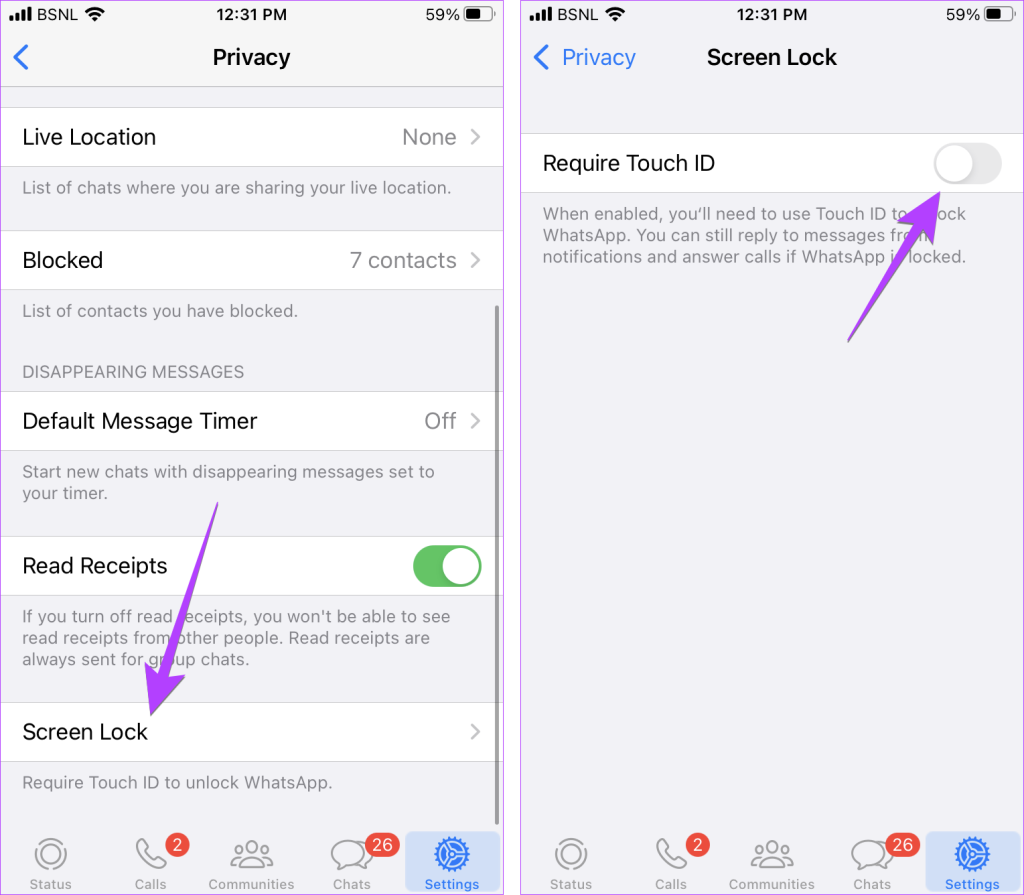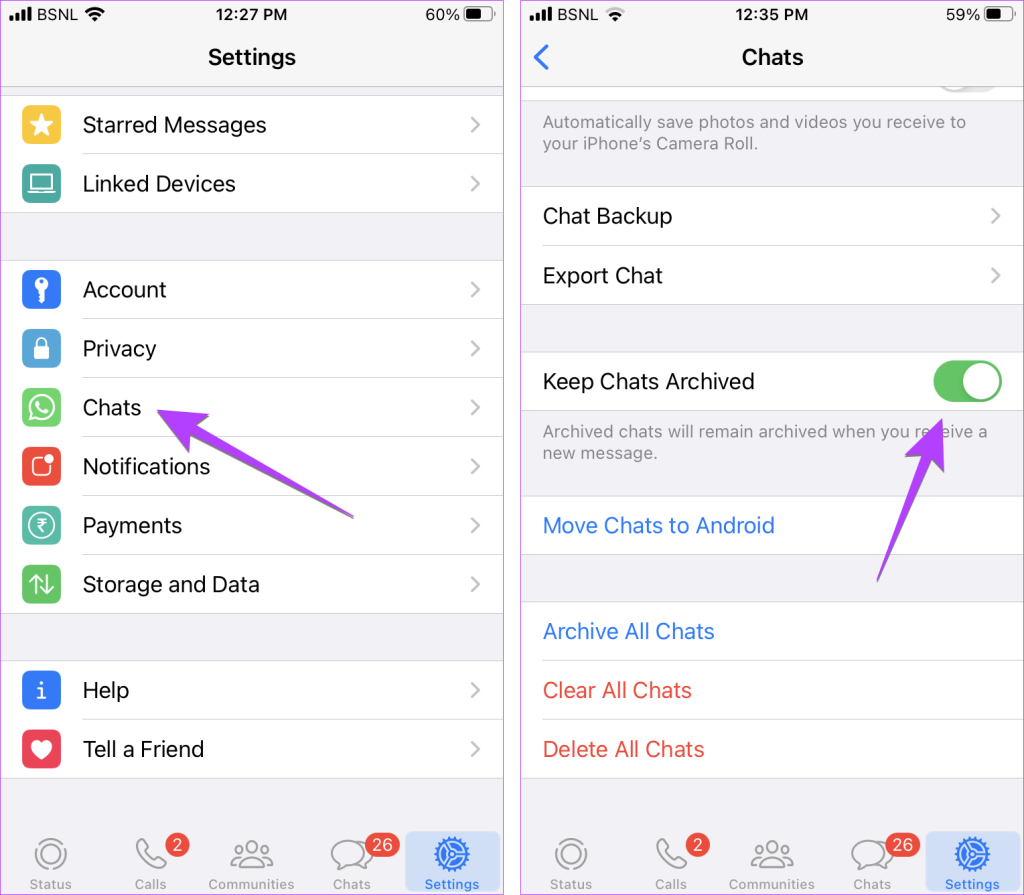家族の誰かが定期的にあなたの携帯電話にアクセスしており、その家族に WhatsApp チャットへのアクセスを許可したくないですか?このような状況では、WhatsApp チャットを非表示にすることができます。ありがたいことに、 WhatsApp チャットを非表示にするために削除する必要はありません。 iPhone または Android デバイスでは、別の方法で WhatsApp チャットを非表示にすることができます。
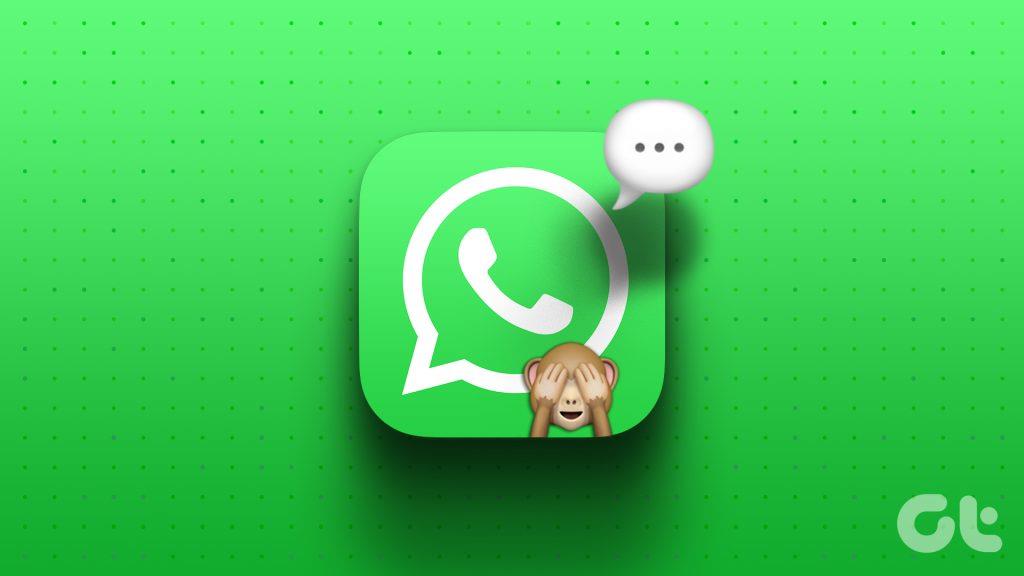
WhatsApp チャットを非表示にするには、チャット ロック機能を使用するか、チャットをアーカイブするか、WhatsApp をロックします。すべての方法を詳しく確認してみましょう。
1. 1人のWhatsAppチャットを非表示にする
WhatsAppには、指紋、Face ID、または電話のパスコードを使用して個々のチャットをロックすることで、個々のチャットを非表示にすることができるチャット ロックとして知られるネイティブ機能があります。チャットをロックすると、チャットは WhatsApp のメイン チャット リストから非表示になり、ロック フォルダーと呼ばれる別のフォルダーに移動されます。非表示のチャットにアクセスするには、ロックを解除する必要があります。この方法を使用すると、チャットをアーカイブしたり削除したりせずに、WhatsApp チャット メッセージを非表示にすることができます。
WhatsApp チャットをロックして非表示にするには、次の手順に従います。
注:この機能は現在、Android ベータ ユーザーのみが利用できます。通常の Android および iPhone ユーザーも間もなく利用できるようになる予定です。
ステップ 1 : 携帯電話で WhatsApp を起動し、非表示にするチャットを開きます。
ステップ 2:上部にある連絡先またはグループ名をタップします。
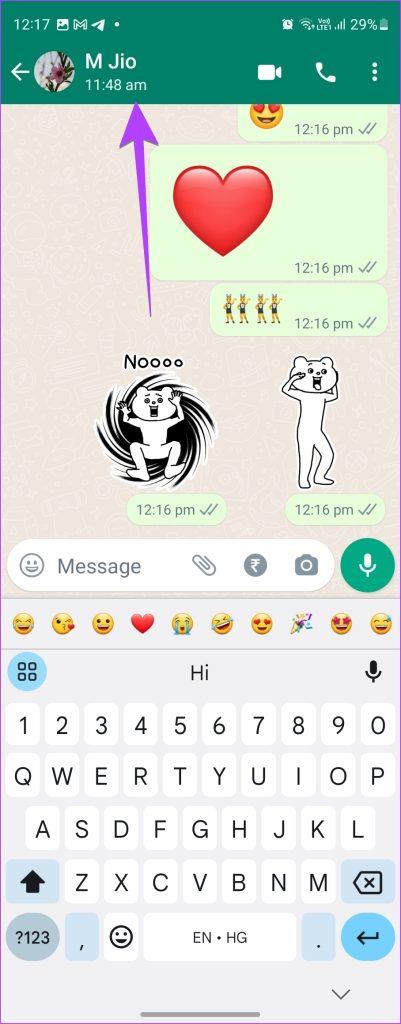
ステップ 3:下にスクロールして、「チャット ロック」をタップします。
ステップ 4: [このチャットを指紋でロックする] の横にあるトグルを有効にします。指紋をスキャンするように求められます。そうすると、チャットはロックされ、ロックされたフォルダーに移動されます。
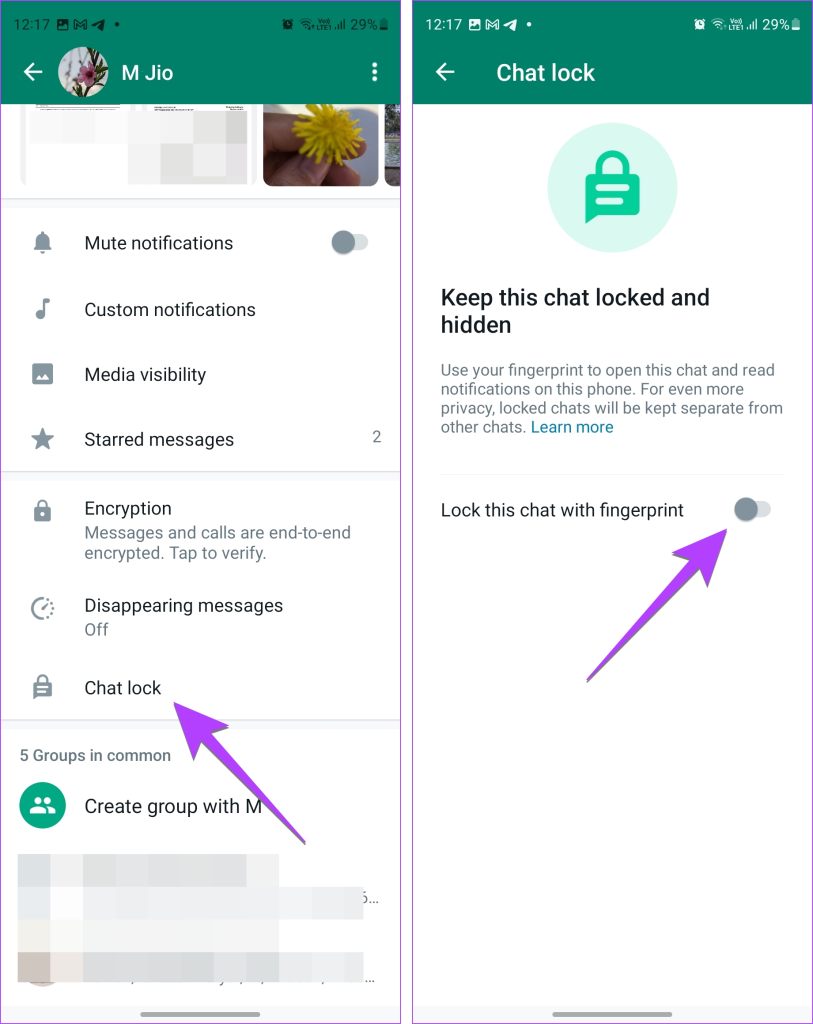
ロックされたフォルダーにアクセスするには、WhatsApp のホーム画面に移動し、アプリの上部から下にスワイプします。 「ロックされたチャット」をタップします。指紋をスキャンして、ロックされたチャットを表示します。
注:ロックされたチャットは、リンクされたデバイスでは非表示になりません。
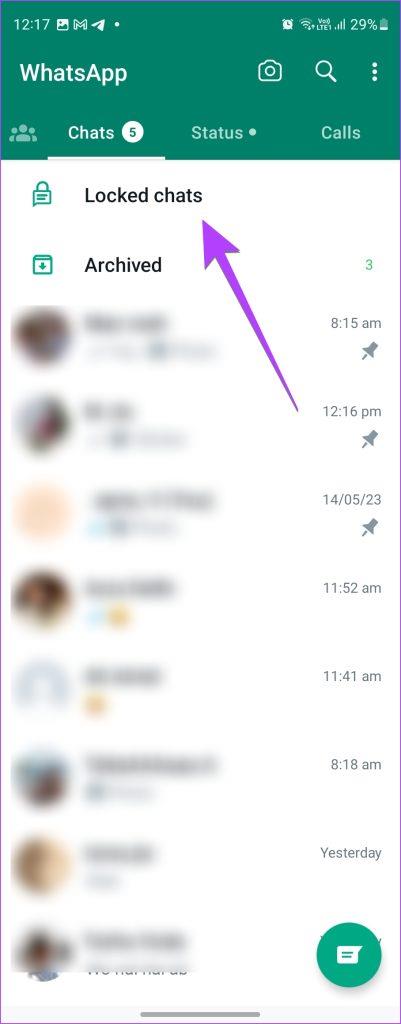
ヒント: WhatsApp メッセージを編集する方法を知ってください。
2. WhatsApp チャットをアーカイブして一時的に非表示にする
WhatsApp チャットを削除せずに非表示にするもう 1 つの方法は、チャットをアーカイブすることです。アーカイブ機能は、チャットをメイン チャット リストから削除し、アーカイブ フォルダーと呼ばれる別のフォルダーに移動します。アーカイブされたチャットから新しいメッセージを受信しない限り、チャットはアーカイブ フォルダーに非表示のままになります。ロックされたチャットとは異なり、アーカイブされたチャットは指紋やパスコードによって保護されていないため、誰かがアーカイブ フォルダーを開いて簡単にアクセスできることに注意する必要があります。
Android で WhatsApp チャットをアーカイブする
Android でチャットを非表示にするためにチャットをアーカイブするには、次の手順に従います。
ステップ 1: Android スマートフォンで WhatsApp を開きます。
ステップ 2:アーカイブしたいチャットを長押しします。上部にあるアーカイブアイコンをタップします。表示されない場合は、3 点アイコンをタップしてから [アーカイブ] をタップします。
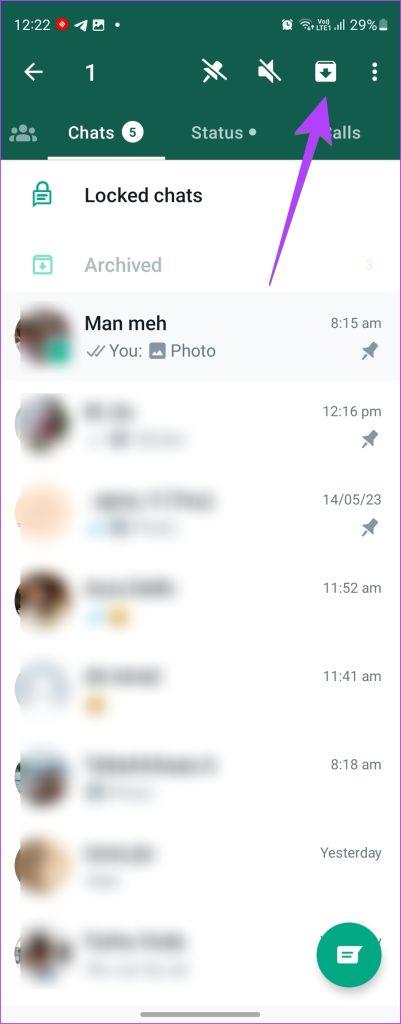
それでおしまい。チャットは WhatsApp のホーム画面にあるアーカイブ フォルダーに移動されます。
iPhone で WhatsApp チャットをアーカイブする
ステップ 1: iPhone で WhatsApp を起動します。
ステップ 2:アーカイブしたいチャットを左に軽くスワイプし、[アーカイブ] ボタンをタップします。
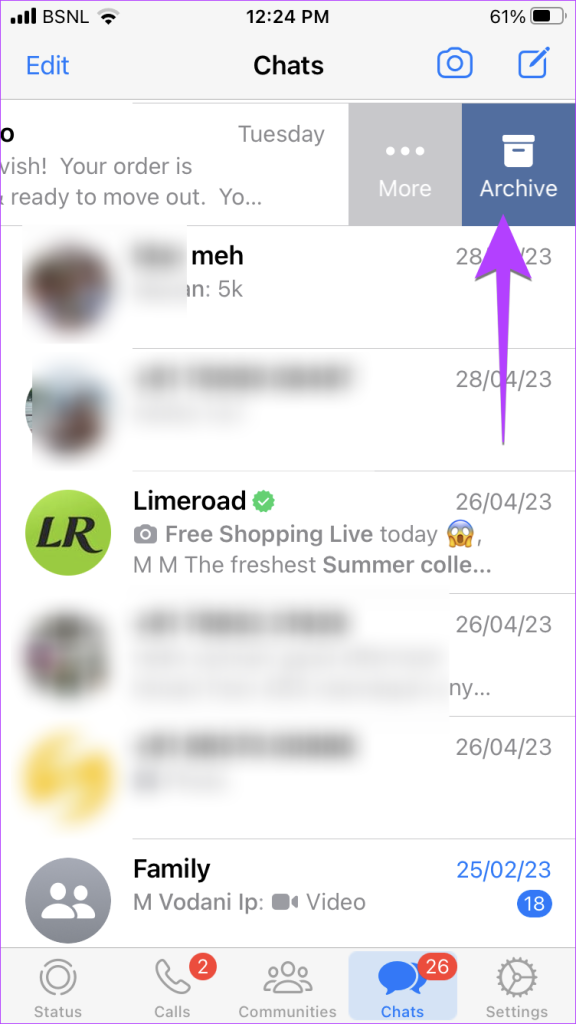
アーカイブされたチャットにアクセスするには、WhatsApp ホーム画面でアーカイブ フォルダーをタップします。
3. チャットを永久に非表示にする
通常、アーカイブされたチャットは、その中に新しいメッセージを受信すると表示されるようになります。アーカイブされたチャットを非表示にしてアーカイブしたままにしたい場合は、WhatsApp にもその機能があります。ただし、この設定はアーカイブされたすべてのチャットに適用されます。したがって、有効にすると、アーカイブされたチャットはすべて、新しいメッセージを受信した場合でも非表示のままになります。
この機能を有効にするには、次の手順に従います。
ステップ 1: Android または iPhone で WhatsApp を開きます。
ステップ 2: WhatsApp 設定に移動します。そのためには、iPhone では下部にある [設定] タブをタップし、Android では、三点アイコンをタップしてから [設定] をタップします。
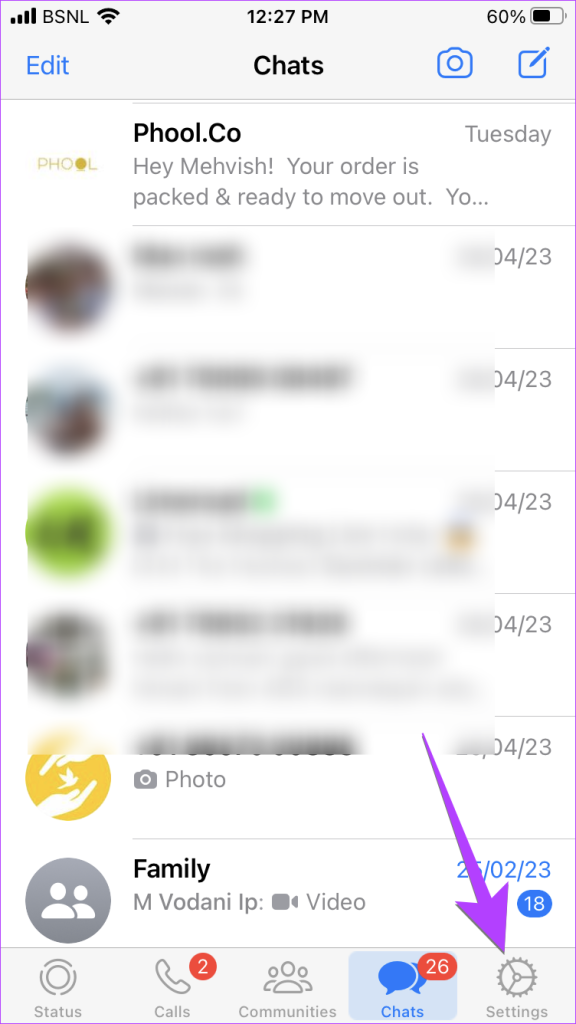
ステップ 3: [チャット] をタップし、[チャットをアーカイブしたままにする] の横にあるトグルを有効にします。
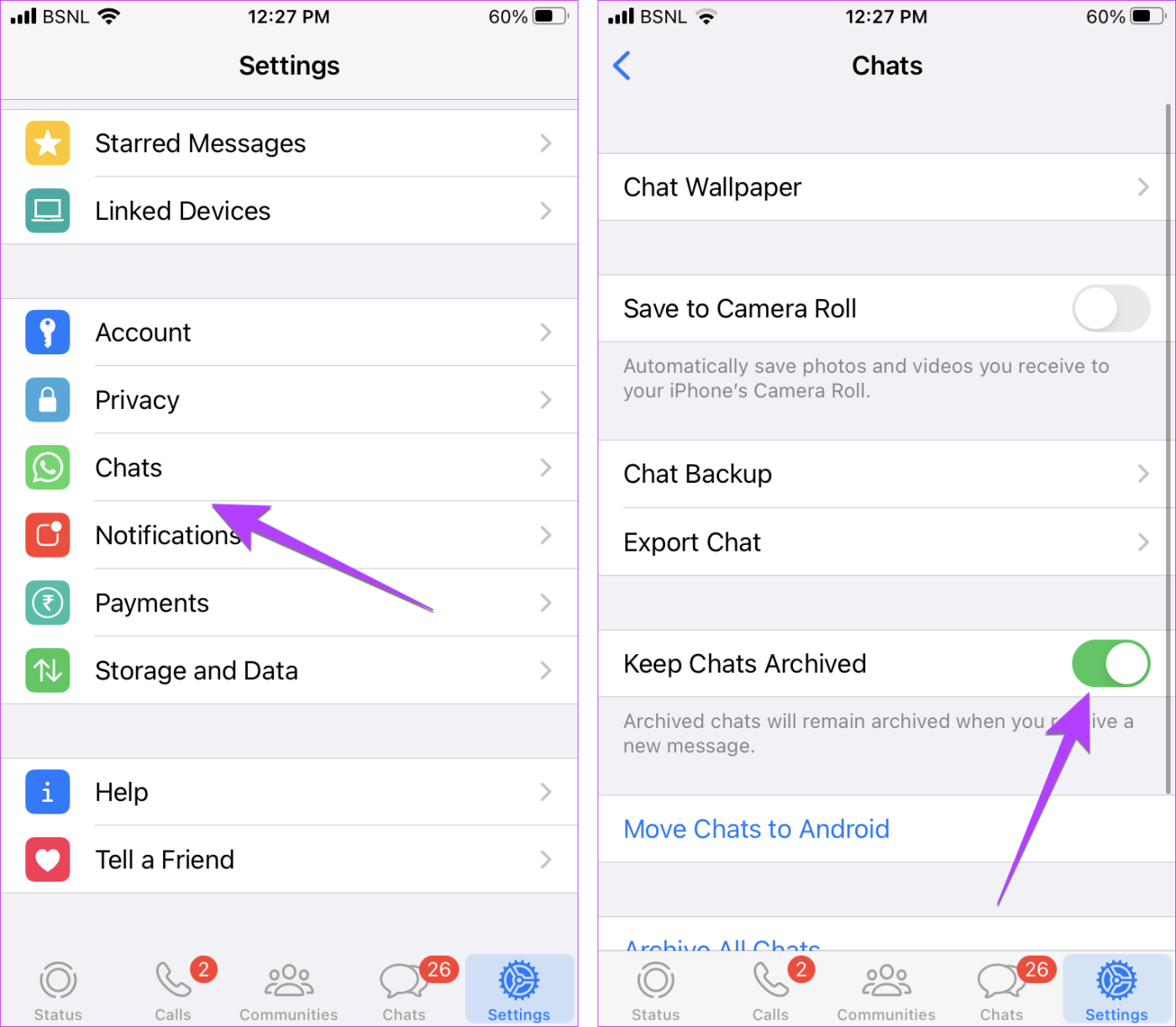
ステップ 4:次に、チャットをアーカイブすると、新しいメッセージを受信しても���ャットは非表示のままになります。
ヒント: WhatsApp チャットをクリアすると何が起こるかを知ってください。
4. アーカイブせずに WhatsApp チャットを非表示にする
誰にも WhatsApp にアクセスされたくない場合、WhatsApp は指紋または Face IDを使用してアプリをロックするネイティブ機能を提供します。こうすることで、すべてのチャットはアーカイブされずに自動的に非表示になります。 WhatsApp メッセージを表示するには、まずアプリのロックを解除する必要があります。
ステップ 1:携帯電話で WhatsApp を開き、[設定] に移動します。
ステップ 2: [プライバシー] をタップします。
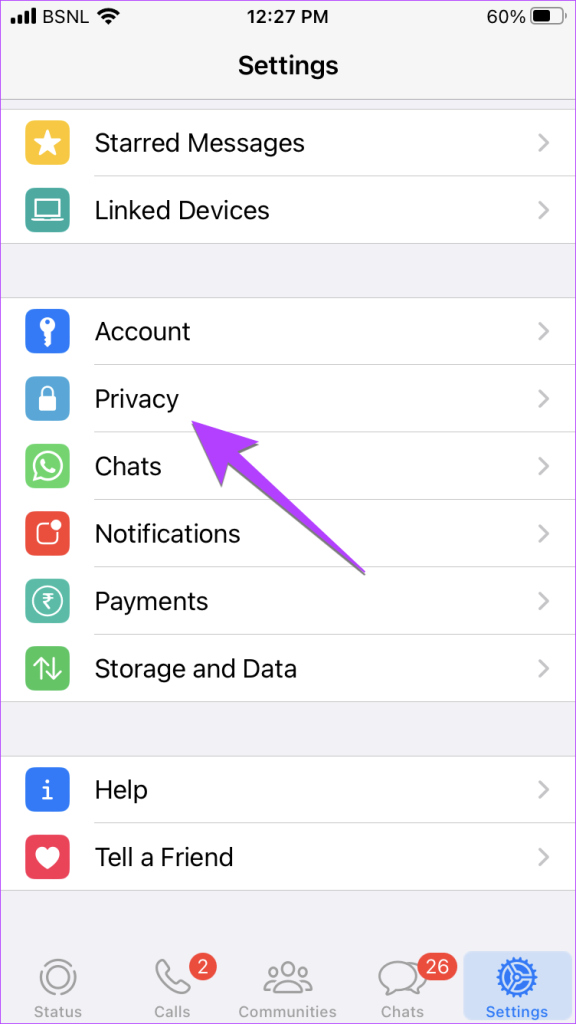
ステップ 3 : 指紋ロックまたは画面ロックをタップします。
ステップ 4: [Touch ID が必要] または [Face ID が必要] のトグルを有効にします (iPhone モデルに応じて)。
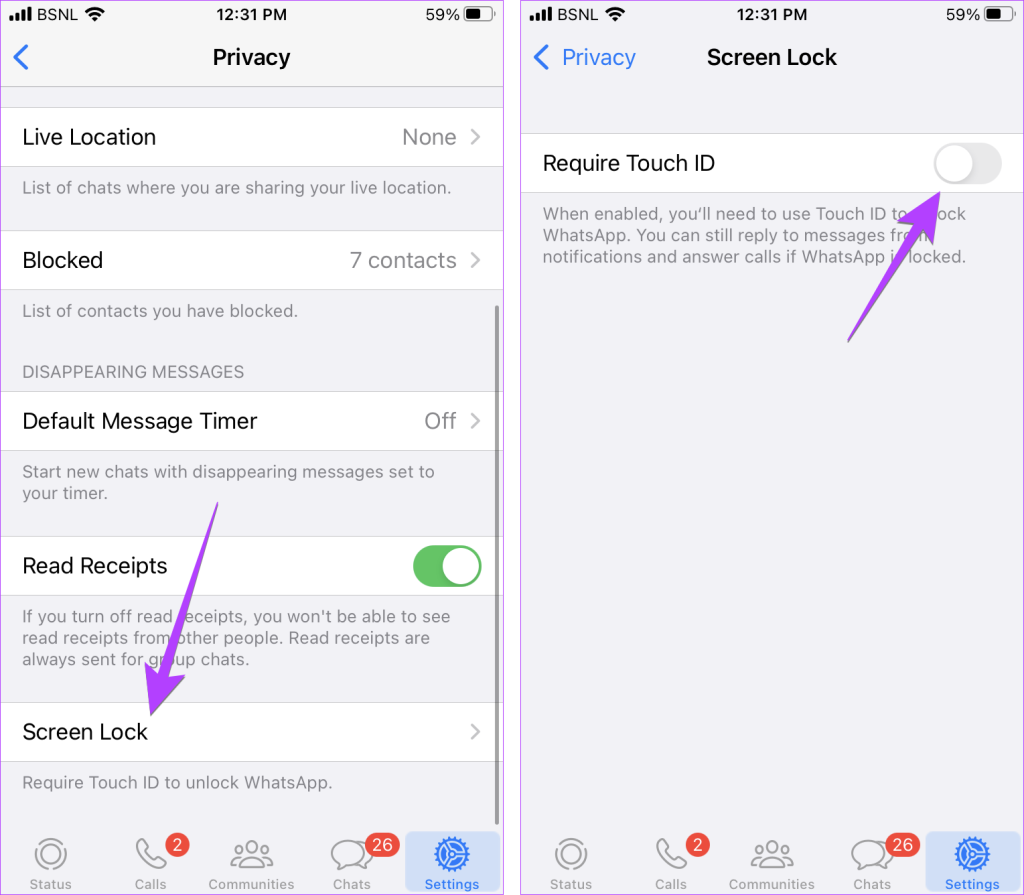
5. WhatsApp の会話をすべて非表示にする
すべてのチャットを削除したりロックしたりせずに、WhatsApp のメイン画面から非表示にしたい場合は、すべてのチャットのアーカイブ機能を使用して行うことができます。
Android または iPhone ですべての WhatsApp チャットを非表示にするには、次の手順に従います。
ステップ 1: WhatsApp を開き、設定に移動します。
ステップ 2: [チャット] をタップし、続いて [チャットをアーカイブする] をタップします。 Android では、[チャット履歴] をタップしてから、[すべてのチャットをアーカイブ] をタップする必要があります。
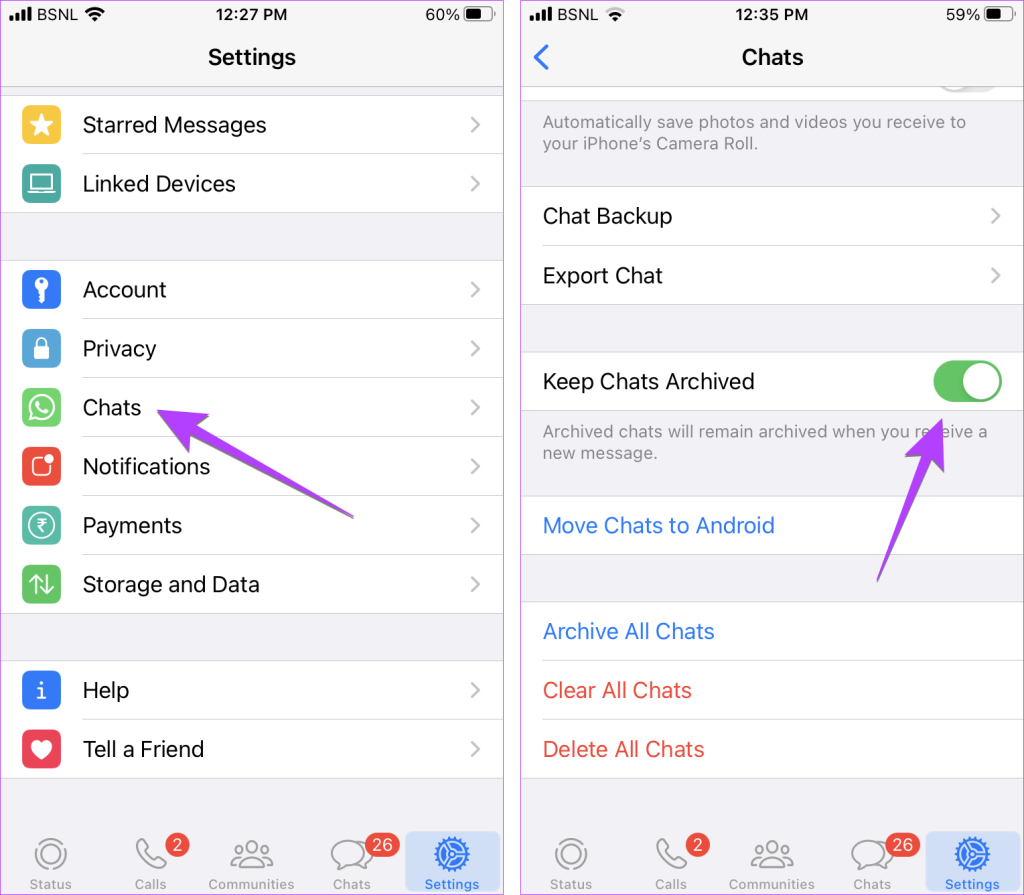
WhatsApp チャットの非表示に関する FAQ
1. WhatsApp に秘密のチャット機能はありますか?
はい、 WhatsApp のメッセージが消える機能を使用して秘密のチャットを行うことができます。このようなメッセージは、設定した時間が経過すると自動的に消えます。
2. WhatsApp の非表示チャットから電話を受けることはできますか?
はい、WhatsApp チャットをロックまたはアーカイブした場合でも通話は受信されます。基本的に、通話はロックされたりアーカイブされたりしません。
WhatsAppを非公開にする
WhatsApp チャットを非表示にするのと同じように、WhatsApp を非公開にする方法は他にもあります。WhatsApp で最後に見たステータスやオンライン ステータスを非表示にする方法について説明します。また、 WhatsApp でプロフィール写真を他の人から非表示にする方法も知ってください。